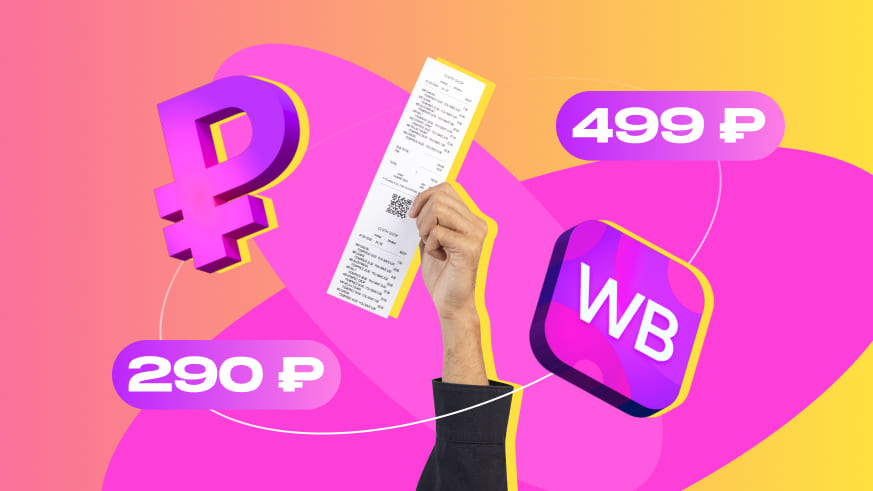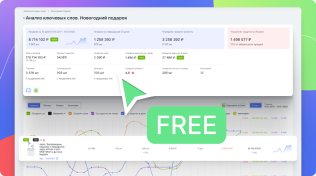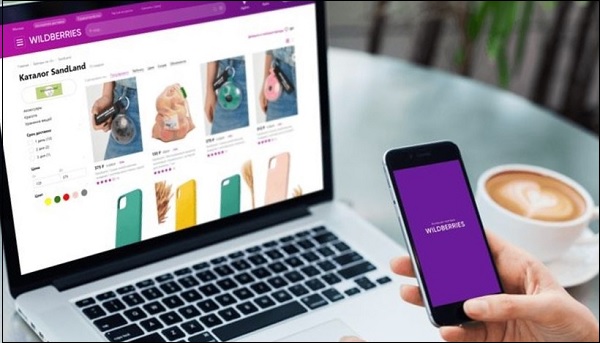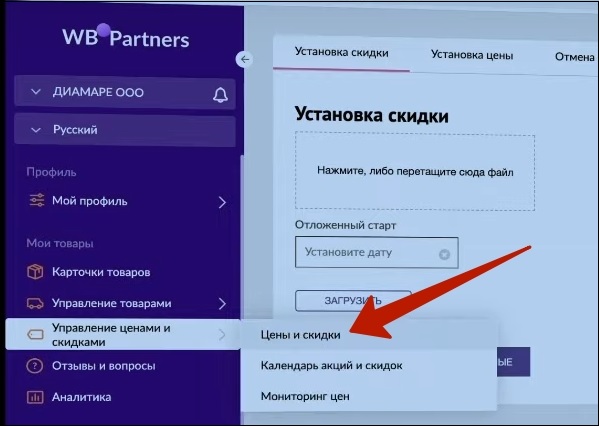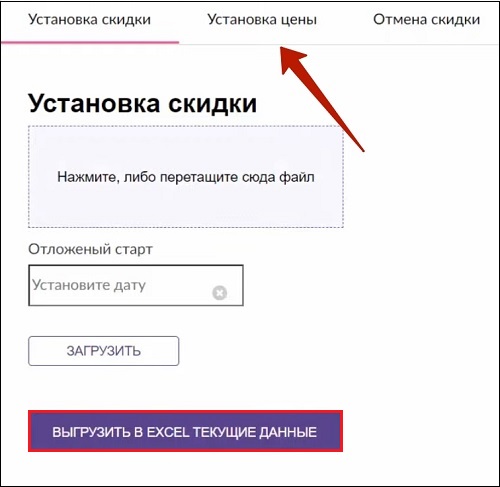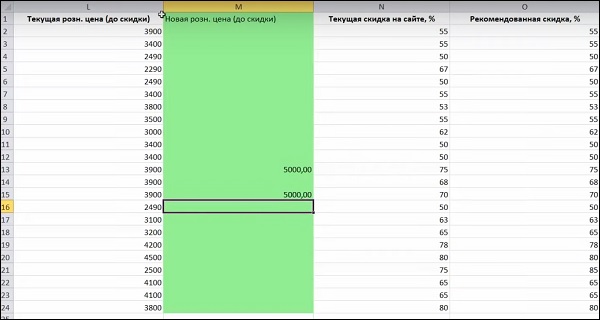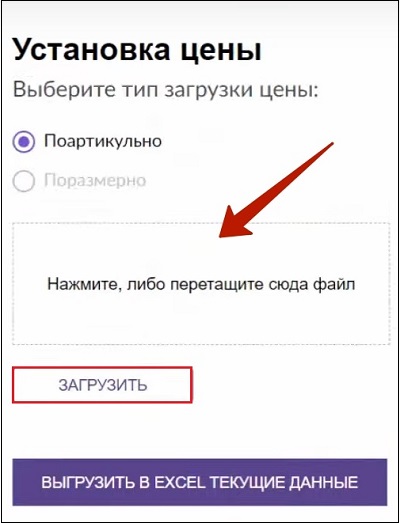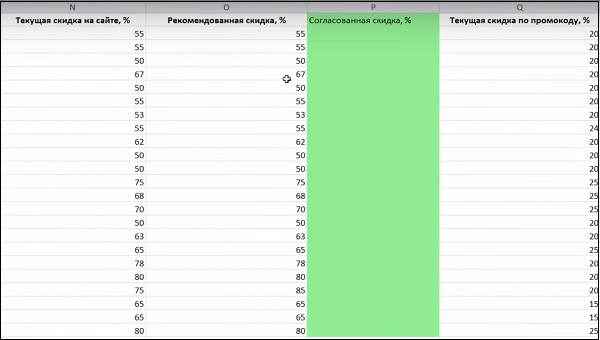Акции и распродажи — один из самых эффективных методов привлечения покупателей на маркетплейсах. Пользователи буквально «охотятся» за товарами со скидкой.
Как правильно установить цену в карточке товара на Вайлдберриз. Как часто можно менять цену и размер скидки, и что нужно учесть, чтобы не уйти в минус?
Установка цен на Вайлдберриз
Первый раз селлер устанавливает цену на товар, когда заводит карточку на маркетплейсе. На этом этапе важно правильно рассчитать розничную цену, чтобы потом не торговать в минус. На первый взгляд, всё просто: себестоимость, комиссия маркетплейса, расходы на логистику, допустимо возможная скидка и маржа. По факту, есть еще много расходов, которые несет селлер, но забывает учесть: например, оплату дополнительных услуг от WB из-за неправильной маркировки, упаковки, ошибок в документах поставки. Плюс налоги, реклама, брак.
Рассчитать точно юнит-экономику не всегда представляется возможным, поэтому продавцы чаще всего просто прибавляют «на глаз» 30-50% и надеются, что этого будет достаточно, чтобы остаться в плюсе. Подход не самый лучший: есть категории товаров, где наценка должна быть минимум 100%. Например, одежда и обувь: покупатели на Вайлдберриз часто заказывают несколько экземпляров, а выкупают в лучшем случае один. Вот и катаются футболки и кеды по всей стране, а продавец платит за каждую доставку. К тому же, вещи теряют товарный вид из-за множества примерок и перевозок. В итоге часть товаров переходят в категорию неликвида, за утилизацию которого тоже платит селлер.
Второй способ определить, какую цену установить на товар — анализ конкурентов на Wildberries с помощью сервисов аналитики маркетплейсов, многие из которых имеют бесплатный тестовый период. Но здесь есть минус — вы не знаете точно закупочные цены, по которым конкуренты приобрели товар у производителя и оптового поставщика.
Поэтому для установки оптимального ценника лучше сочетать конкурентный анализ с расчетами юнит-экономики. Как это делать — мы расскажем в отдельной статье.
Как менять цены и скидки на Вайлдберриз?
В личном кабинете Партнера WB открываем вкладку «Цены и скидки», здесь есть дополнительные плашки: «Установка скидки», «Установка цены», «Установка промокода» (на момент написания статьи, апрель 2022 года данный раздел не работал). Если нужно поменять цены в карточках, выгружаем Excel-файл в закладке с ценами, если нужно скорректировать скидки — выгружаем таблицу в соответствующей закладке. Таблички будут аналогичными, но важно не перепутать, так как загружать изменения нужно отдельно на каждую вкладку. В табличке есть несколько столбцов, где указаны:
- текущие (действующие) цены и скидки;
- скидки, рекомендованные маркетплейсом;
- новая розничная цена и согласованная скидка(выделены зеленым цветом).
Устанавливать новые цены и скидки нужно в зеленом поле напротив соответствующих артикулов. Далее сохраняем файл и загружаем его обратно на Вайлдберриз. Обновления в карточке на маркетплейсе должны появится в течение часа, но обычно это занимает несколько минут. Если этого не произошло, обратитесь в службу поддержки. Из-за общего сбоя или технических работ изменения могут не подгружаться сутками.
Как часто допускается менять цены?
Повышать цены больше чем на 10 % допускается не чаще одного раза в 7 дней. Есть ограничения для новых карточек: в первые 14 дней максимальная скидка, которую может поставить продавец, — 30%. Позднее можно выставлять любой процент, вплоть до 95%.
Чтобы вовремя вносить коррективы, селлер должен отслеживать календарь акций и распродаж Wildberries в личном кабинете. Так можно поднять цену до начала акции, чтобы иметь возможность сделать скидку и не уйти в минус.
Конкурентная борьба, участие в акциях на Вайлдберриз, распродажи неликвида — всё это возможно благодаря динамическому изменению цен в карточке товара. Важно делать это своевременно, с опорой на аналитику и точные расчеты. При таком подходе вы сможете повысить продажи и избежать непредвиденных расходов, которые съедают прибыль.
Понравилась статья? Поделись с друзьями!
Как изменить цену товара на Вайлдберриз
Работа с ценообразованием – важный элемент успеха продавца на Вайлдберриз. От установленных цен на товары зависит успешность ваших продаж на маркетплейсе, уровень конверсии, рентабельность вашего бизнеса. Важно держать руку на пульсе рыночных колебаний, и вовремя менять цену вашего товара в сторону её повышения или понижения. Как поменять цену вашего товара на маркетплейсе Вайлдберриз, и что при этом стоит учитывать – расскажем в нашем материале.
Содержание
- Ценообразование на Вайлдберриз
- Как поменять цену товара на маркетплейсе Вайлдберриз
- А как же сделать скидку на товар на Вайлдберриз?
- Видео:
Ценообразование на Вайлдберриз
Как известно, работа с ценообразованием – важная составляющая любого успешного бизнеса. Особенно это касается продаж в интернет-магазинах, где активно применяется динамическое ценообразование. И цена постоянно варьируется в соответствии с рыночным колебанием спроса и предложения, сезонности продаж и другими факторами.
Расчёт правильной цены на товар, закладка нужной нормы рентабельности, учёт налогов, скидок, трат на хранение, упаковку и доставку товара, комиссии Вайлдберриз и других издержек, непосредственно влияющих на цену, очень важна. Неправильный расчёт цены выведет ваш бизнес в минус, и единственный, кто будет зарабатывать на продаже вашего товара – это Вайлдберриз.
Ваша цель при расчёте ценообразования – выход на нужный уровень прибыли. Будет необходимо понять, сколько единиц товара вам нужно продать, чтобы этого добиться.
Определившись с оптимальным ценовым диапазоном, вам необходимо регулярно изменять цену ваших товаров на Вайлдберриз, приноравливаясь к колебаниям рынка. Давайте рассмотрим, как поменять цену вашего товара на маркетплейсе Вайлдберриз.
Читайте также: как продавать физическому лицу на Вайлдберриз без ИП можно ли?
Как поменять цену товара на маркетплейсе Вайлдберриз
Для изменения цены на Вайлдберриз вам понадобится выполнить следующие действия:
- Перейдите в Личный кабинет поставщика (продавца) на сайте маркетплейса, размещённый по адресу https://seller.wildberries.ru;
- Открыв Личный кабинет, перейдите слева в раздел «Управление ценами и скидками»;
- Далее выберите «Цены и скидки»;
- На открывшейся странице перейдите справа на вкладку «Установка цены»;
- Кликните внизу на кнопку «Выгрузить в Excel текущие данные»;
- Выберите нужный тип выгрузки. Обычно выбирают опцию «Товар с остатками». Но вы можете выбрать «Неликвид», если желаете распродать залежалый и просто не востребованный товар;
- После выгрузки автоматически откроется файл в Excel формате, где вы найдете перечень реализуемых вами товаров. Их текущую цену («Текущая розничная цена»), и столбик «Новая розничная цена (до скидки)»;
- В столбике новой розничной цены (выделен зелёным цветом), необходимо проставить новую цену, по которой вы желаете продавать наш товар;
- Сохраните обновлённый файл;
- После окончания работы с файлом вновь перейдите в ваш Личный кабинет продавца на вкладку «Установка цены»;
- Перетаскиваем наш эксель файл в поле «Нажмите или перетащите сюда файл» для загрузки файла;
- Далее жмём на кнопку «Загрузить».
Обновлённые цены появятся в карточках вашего товара примерно за 10 минут. В некоторых случаях замена цены на новую может занять целые сутки.
А как же сделать скидку на товар на Вайлдберриз?
Разобрав изменение цены на Вайлдберриз, рассмотрим также, как проставляются скидки на реализуемый нами товар на маркетплейсе. Создание скидок на Вайлдберриз происходит по схожему алгоритму с изменением цены на предлагаемые продавцом товары. Понадобится сделать следующее:
- Перейдите в раздел «Управление ценами и скидками»;
- Выберите «Цены и скидка»;
- Перейдите на вкладку «Установка скидки»;
- Выберите опцию «Выгрузить в Excel текущие данные»;
- Укажите нужный тип выгрузки;
- В открывшемся выгруженном файле «Отчёт по скидкам» обратите внимание на столбик ««Текущая скидка на сайте, %» и на «Согласованная скидка, %»;
- В столбике «Согласованная скидка, %» проставьте новое значение скидки (без значка процентов);
- Установите необходимые изменения и сохраните их;
- Далее возвращаемся в Личном кабинете на вкладку «Установка скидки»;
- Перетяните сохранённый вами «Отчём по скидкам» в поле для загрузки файла;
- Нажмите внизу на кнопку «Загрузить»;
- Скидки будут обновлены в течение нескольких часов.
Это пригодится: невозвратные товары на Вайлдберриз — Список.
Видео:
В нашем материале мы разобрали замену старой цены товара на новую в Вайлдберриз, и какие инструменты нам в этом помогут. Простой способ изменения цены состоит в выгрузке эксель-файла с последующим изменением его значений, и загрузкой его обратно на сайт. Выполните перечисленные нами операции, что позволит изменить цену ваших товаров на популярном маркетплейсе Вайлдберриз.
Опубликовано 01 мая 2022 Обновлено 01 мая 2022
Со временем свойства или дизайн продукта могут поменяться — например, вы изменили фасовку или упаковку, добавили в состав дополнительные ингредиенты или решили сделать ребрендинг. Или вдруг возникает случайная ошибка, например, в стоимости — неверно прогрузилась информация из 1С, МойСклад или другой учётной системы. Любой селлер сталкивается с необходимостью дополнять и обновлять контент, но не все знают, как это сделать, причём сделать быстро. Вайлдберриз даёт возможность вносить правки во все свойства и характеристики.
В нашей статье мы подготовили подробную инструкцию-гайд — вы узнаете, как отредактировать карточку на Вайлдберриз и изменить стоимость.
Карточка товара
Карточку не стоит воспринимать как отдельный элемент — это часть воронки успешных продаж, важное звено. Это первый и главный контакт с потенциальным покупателем. Клиент охотнее выберет товар с подробным и точным описанием.
Товарный контент — это всё инфо о продукте, его свойствах, преимуществах и особенностях. Обычно эти данные дают бренды или селлеры.
Он может состоять из различных элементов и включать в себя:
· Мультимедиа (видео и фото);
· Габариты (вес, размер и т.д.);
· Стоимость;
· Описание;
· Инструкции и любая другая информация для покупателя.
Всегда стоит помнить, что правильное заполнение характеристик — один из главных ключей к успеху. Этот критерий влияет не только на выбор покупателя, но и на снижение количества возвратов — ведь чем больше ваш клиент видит информации и может оценить качество ещё до покупки, тем ниже вероятность несовпадения ожиданий и риск того, что он захочет вернуть приобретённое . Местоположение в выдаче и рост продаж напрямую зависят от информативности и точности внесенных характеристик.
WB даёт селлеру все инструменты для редактирования в личном кабинете.
Как редактировать карточку товара на Вайлдберриз
Чтобы отредактировать параметры на Вайлдберриз, первым делом авторизуйтесь и войдите в личный кабинет партнёра.
Далее переходим в раздел «Товары» и выбираем «Карточка товара». В этом разделе можно создать, удалить и редактировать существующие позиции (массово и единично).
Перед вами появится список всех загруженных позиций. Ещё в этой же таблице вы можете увидеть ассортимент без фото, черновик и корзину.
В этой графе можно фильтровать контент по категориям «бренд», «предмет», «теги».
В списке выбираем позицию, которую хотим редактировать, и кликаем на неё два раза левой кнопкой мыши.
Открывается окно со свойствами, которые можно редактировать.
В этом разделе можно как изменить название карточки товара на Вайлдберриз, так править все остальные параметры, фото, видео и описание продукта.
Огонёк означает, что это поле рекомендуется заполнить — покупатели часто пользуются этим фильтром, и если вы его проигнорируете, есть риск выпасть из поисковой выдачи. Проще говоря, покупатели даже по целевым запросам не будут вас видеть.
После того, как мы внесли все нужные правки, жмём на кнопку «Отредактировать».
Во время редактирования позиции, которая уже существует, можно объединить её с другой.
Изменить название товара на WB очень просто — достаточно поменять графу «Наименование» в тех же характеристиках.
Как изменить цену в карточке товара Wildberries
Рынок цен на маркетплейсах достаточно гибкий, поэтому селлеры часто сталкиваются с потребностью актуализировать стоимость, добавить или удалить скидку. Поменять стоимость в полях не получится. Для этого следует зайти в раздел «Цены и скидки».
Стоимость меняется через специальную форму Excel.
- Необходимо выбрать «Сформировать Excel с текущими данными» и нажать «Скачать Excel». Вы можете выбрать ассортимент, в котором хотите обновить цены, — с остатком, без остатка со скидкой, весь, неликвид.
- Вам станет доступен файл «Отчет по ценам» в формате таблицы Excel.
- В этом файле заполняете необходимые вам столбцы, выделенные зелёным (новая розничная цена, скидка, скидка по промокоду). Вносите изменения только напротив тех строк, в которых планируете поменять цену или добавить скидку.
- Сохраняете файл и загружаете его на ту же страницу с помощью кнопки «Загрузить».
- Когда вы загрузите файл с изменениями, они появятся на сайте.
❗️ Важно: не добавляйте копейки, «руб», «%» и другие знаки в эти столбцы, только целые числа.
Также во вкладке «История загрузок» селлерам доступен список всех добавленных ранее файлов с датами и статусами. Можно нажать «Подробнее» (напротив документа), и вы увидите список загруженных артикулов и изменений. Это очень удобный инструмент.
Массовое редактирование карточек Wildberries – как это работает
Менять каждую позицию поштучно — задача, отнимающая много времени и сил, поэтому в ВБ есть возможность вносить массовые правки. Для этого выделим с помощью чекбокса (квадратик слева) весь ассортимент, который мы хотим редактировать. И нажать на «Массовое редактирование».
Перед нами откроется окно для массового обновления контента с помощью XLS. Строки, которые мы выбрали, будут сформированы в таблицу и разделены на вкладки.
В этой форме можно:
-
Изменять доступные характеристики прямо в ячейках;
-
Перетаскивать данные из ячейки вниз (нажмите на ячейку и перетяните вниз, информация продублируется на все выбранные ячейки);
-
Заменять или добавлять видео и фото.
-
Чтобы внести массовые правки, необходимо нажать «выгрузить в Excel».
-
Перед вами откроется окно Excel с параметрами продукции.
-
В эту таблицу нужно внести все изменения.
-
Дальше этот файл следует загрузить обратно на ту же страницу — «загрузить из Excel».
-
Правки автоматически загрузятся на сайт.
Редактирование карточек ВБ через шаблон
В Вайлдберриз есть удобная возможность для оптимизации процесса оперативно редактировать параметры через Excel-редактор. Для этого зайдите в «Карточки товаров» — «Добавить» — «Редактирование карточек».
Перед вами откроется окно «Массовое редактирование карточек». Там же есть кнопка «Скачать шаблон».
-
Скачайте шаблон с этой страницы.
-
Внесите в таблицу артикул продавца (идентификатор).
-
Откроется форма для редактирования с указанными артикулами.
-
Заполните нужные столбцы и выгрузите файл через кнопку «загрузить».
Не советуем загружать файл с пустыми ячейками, если эти характеристики были заполнены, — так можно потерять данные. Данные о фото можно отправлять пустыми, фотографии не будут удаляться.
Бренды
Добавить бренды или удалить можно в разделе «Товары» — «Мои бренды». На этой странице будут отображаться все бренды, которые вы выбрали или создали, когда оформляли контент. Для новых брендов WB всегда генерирует стандартный логотип, но у вас есть возможность создать и загрузить свой. Пользователи увидят логотип на вашей странице. Логотипы должны соответствовать фактическим логотипам брендов, иначе сервис применяет для селлеров штрафные санкции, а при повторном нарушении даже блокирует личный кабинет.
❗️ Важно:
-
Артикул после создания изменить невозможно.
-
Также следует обратить внимание на корректность заполнения габаритов и веса упаковки — от этих параметров напрямую зависит стоимость логистики и хранения.
-
Наименование не должно содержать в себе подробное описание с повторяющимися словами и быть больше 60 символов.
Заключение
Теперь вы знаете, как можно редактировать данные о продукции на Вайлдберриз. Смело открывайте личный кабинет и вносите все нужные правки. Обновить параметры гораздо проще и быстрее, чем удалить контент и создавать заново.
Советуем не забывать регулярно улучшать и анализировать разные параметры вашего ассортимента — кроме актуальных элементов, крайне важен дизайн, rich-контент, инфографика, продвижение, работа с отзывами и другие инструменты, которые позволят вам выйти в ТОП.
А как удалить продукт, снятый с продажи, можете узнать в нашей статье по ссылке.
Как редактировать карточку товара на Вайлдберриз, если это необходимо? Откройте личный кабинет продавца, далее нажмите на «Товары» и выберите «Карточка…» из выпадающего меню. Дважды кликните левой кнопкой мыши по нужному изделию и внесите все изменения.
Как редактировать данные спецификации?
Очень многие начинающие продавцы задаются вопросом, можно ли редактировать карточку товара на Вайлдберриз. Хорошая новость в том, что такой функционал действительно доступен, причем каждому партнеру, без каких-либо ограничений! И будьте уверены, что эта функция вам пригодится. Ведь никто не застрахован от ошибок, от случайных опечаток, от внесения некорректной информации.
В этом обзоре мы расскажем о том, как отредактировать созданную карточку товара на Вайлдберриз. Но сначала отметим, что все манипуляции необходимо производить через десктопную версию – в приложении доступен не весь функционал. Кроме того, оно может работать с ошибками.
Итак, давайте учиться редактировать созданные карточки товара на Wildberries. Сначала мы поговорим о том, как можно откорректировать единичную позицию. Актуально, если у вас всего одна (или несколько) спецификаций, которые требуют внесения изменений.
- Войдите в личный кабинет продавца и авторизуйтесь;
- Найдите на верхней панели слева иконку «Товары»;
- Наведите на неё курсор и выберите вкладку «Карточка…» из выпадающего меню.
Теперь вам нужно отыскать определённую позицию в раскрывшемся списке – это можно сделать вручную, если изделий у вас немного. Если же список большой, воспользуйтесь поисковой строкой – туда необходимо вписать артикул, а затем нажать на Enter.
Чтобы обновить карточку товара на Вайлдберриз, вам просто нужно нажать на строку левой кнопкой мышки дважды. Вот и всего, этого простого действия достаточно, чтобы перейти в меню редактирования!
Теперь вы можете делать всё, что вам угодно – например, отредактировать наименование в карточке товара Вайлдберриз, изменить габариты, цвет, стоимость, поменять описание. Никаких ограничений!
Сейчас объясним основной алгоритм редактирования:
- Если параметр, который вы хотите поменять, отмечен крестиком – жмите, чтобы удалить текущее значение, а затем прописывайте новое. Как только вы начнете вводить нужный текст, система выдаст список подходящих значений – выбирайте и кликайте мышкой.
- Если параметр крестиком не отмечен – можно просто стереть буквы или цифры (так, например, можно изменить описание в карточке товара Вайлдберриз), а затем ввести новое число или новый текст.
Вот и всё, как видите, здесь нет ничего сложного. Вы можете отредактировать абсолютно все параметры – И неважно, возникла ли ошибка или вы просто хотите понять, как изменить цену в карточке товара на Вайлдберриз.
Массовое редактирование
Отдельно обязательно расскажем о том, как массово редактировать карточки на Вайлдберриз. Эта опция вам пригодится, если нужно внести изменения в разные спецификации, входящие в одну категорию.
Давайте попробуем!
- Зайдите в личный кабинет, откройте раздел «Карточка…» через вкладку «Товары»;
- В поисковую строку впишите ключевое слово, которое поможет выделить сразу все товары категории (например, «Топ» или «Сухофрукты»);
- Выделите галочками все позиции, которые появятся на экране;
- После этого наверху вы увидите оранжевую кнопку «Массовое редактирование»;
- Жмите на нее – после этого вы сможете поменять нужные параметры.
Обратите внимание, что для массового редактирования доступны такие параметры, как:
- Бренд
- Категория
- Артикул поставщика и артикул цвета
- Фото
- Страна производства
- Комплектация
Здесь также важно отметить, сколько обновляется карточка товара Вайлдберриз. Разумеется, абсолютно все изменения проходят модерацию, без этого не обойтись. Процесс занимает примерно 24 часа – конечно, иногда все происходит гораздо быстрее. После того, как новая спецификация будет одобрена, она автоматически публикуется на маркетплейсе.
Перед тем, как исправить карточку с ошибками на Вайлдберриз, мы должны вас предупредить – этот функционал работает нестабильно. На практике это означает следующее: в любой момент работы с карточкой вас может «выбросить» в основное меню, при этом внесенные изменения не сохранятся, придется начинать все заново. Чтобы минимизировать риск появления подобной ошибки, лучше пользоваться браузером Google Chrome, обновленным до последней версии (это снижает риск, но не исключает его полностью).
Возможные проблемы
Теперь вы знаете всё о том, как исправить ошибку в карточке товара Вайлдберриз или внести в нее какие-то новые данные. Хорошо, если все получилось с первого раза – а что делать, если по каким-то причинам у вас не получается внести изменения в спецификацию? Попробуем разобраться!
Первый ответ на вопрос, почему не редактируется карточка товара на Вайлдберриз – у вас возникли проблемы с подключением к сети. Такое бывает: как только сигнал прерывается, система сбрасывает все изменения, поэтому сохранить их не получается.
- Попробуйте перезагрузить страницу;
- Подключитесь к другой сети, если это возможно;
- Перезагрузите ваш роутер или маршрутизатор;
- Проверьте баланс в личном кабинете;
- Обратитесь за помощью к интернет-провайдеру.
Все равно ничего не меняется? Иногда «недопонимание» возникает при работе с характеристиками, которые можно вводить только в ограниченном количестве. Например, у изделия может быть максимум одна возрастная группа или максимум три размерных ряда. У вас не возникнет проблем с тем, как изменить артикул товара на Вайлдберриз в карточке – он всегда один по умолчанию, но могут быть трудности с добавлением подобных характеристик. Просто отслеживайте максимальное доступное число – оно отображается в строке справа.
Наконец, иногда всему виной технические ошибки на стороне маркетплейса – такое бывает довольно часто. Если вы не можете внести изменения в течение длительного времени, обратитесь с запросом в службу поддержки Service Desk.
Теперь вы знаете всё о том, как изменить карточку товара на Вайлдберриз и сможете, при необходимости, внести нужные корректировки. Помните, что информация всегда должна соответствовать действительности – иначе продажи рухнут и вы растеряете всех покупателей!
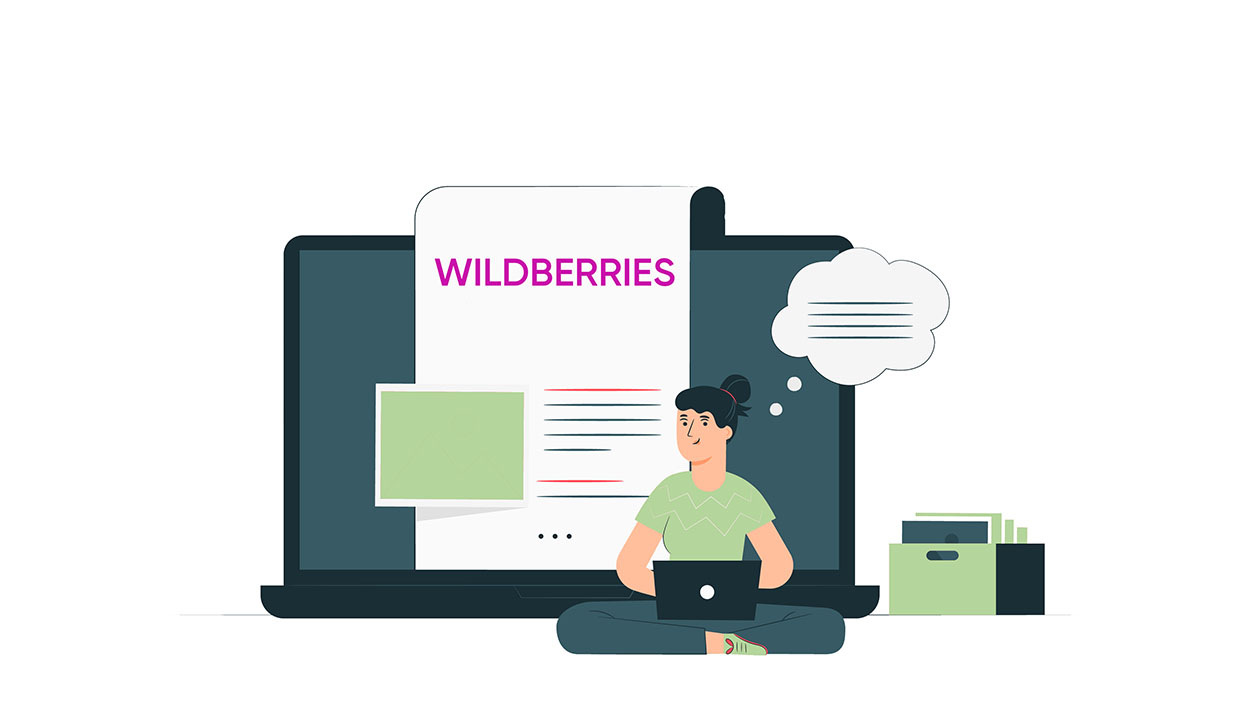
Маркетплейс «Вайлдберриз» в очередной раз обновил личный кабинет продавца. Изменения коснулись и редактирования карточек товаров: теперь это делается по другому. В статье расскажем о том, как поменять параметры карточки в десктопной версии и в мобильном приложении и не допустить распространенных ошибок. Открывайте личный кабинет или приложение, вооружайтесь нашей новой статьей и вперед!
В каких случаях редактируется карточка
Их несколько:
-
Вы самостоятельно обнаружили ошибку в описании, фото и других разделах.
-
Служба модерации не приняла карточку с первого раза.
-
На карточку пожаловались покупатели в разделе «Заявки от покупателей». Здесь клиенты жалуются на несоответствие размера, цвета, комплектации и так далее.
-
Поменялись исходные данные: цена, характеристики и прочее.
-
Вы решили дополнить карточку: добавить варианты цветов, размеров, дозагрузить фото, видео и др.
Редактирование карточки в личном кабинете на ПК
Перед началом работы необходимо авторизоваться в личном кабинете партнера Wildberries. Для редактирования единичной карточки заходим в раздел «Товары», далее — «Карточки товаров».
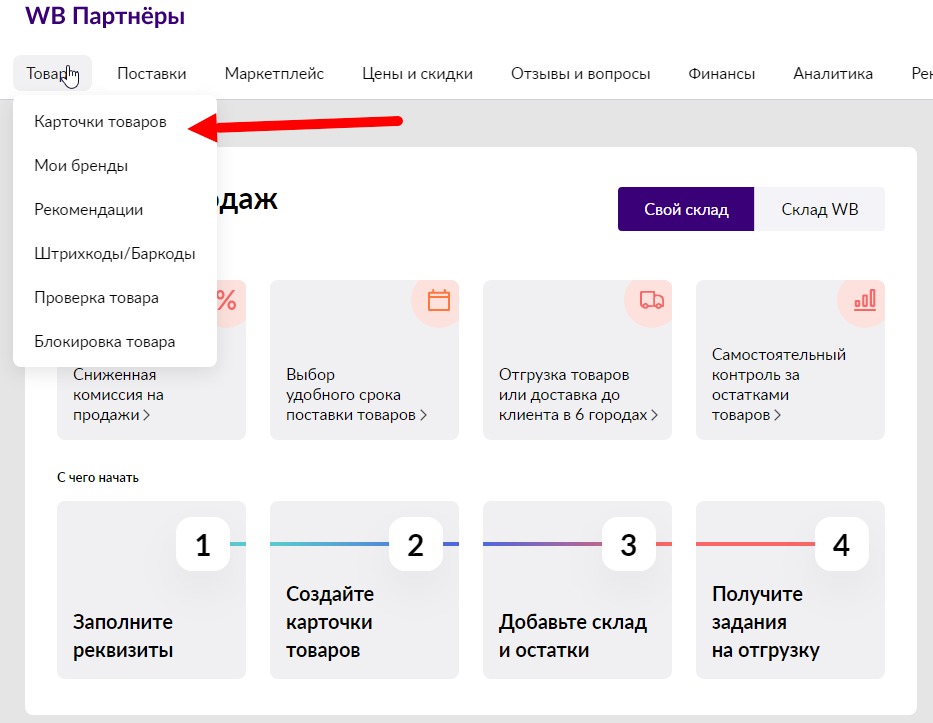
Открывается таблица со всеми карточками, созданными или загруженными ранее:
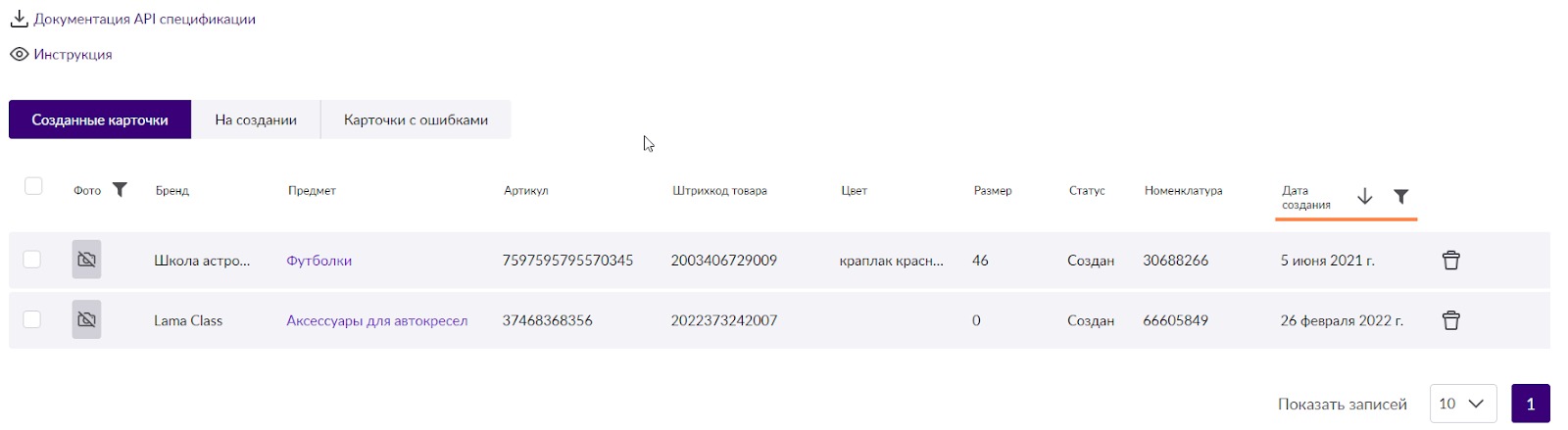
Открывается раздел «Редактирование карточки» товара. Он полностью идентичен разделу создания новой карточки. О том, как создать карточку товара с нуля, мы писали в этой статье.
Внутри карточки находятся параметры, доступные для редактирования. Для разных категорий товаров они будут отличаться: у велосипедов это будут одни поля, у одежды — другие. Но алгоритм примерно одинаков.
Итак, что можно поправить (на примере одежды):
-
Категория.
-
Бренд.
-
Пол.
-
Страна производства.
-
Комплектация.
-
Цвет.
-
Артикул.
-
Размер.
-
Фото, видео, обзоры 360.
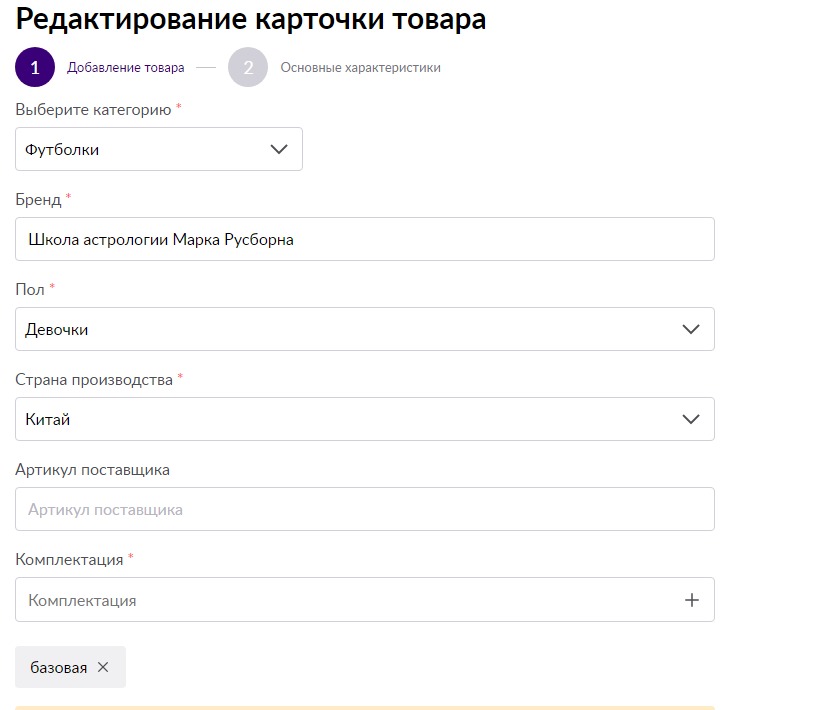
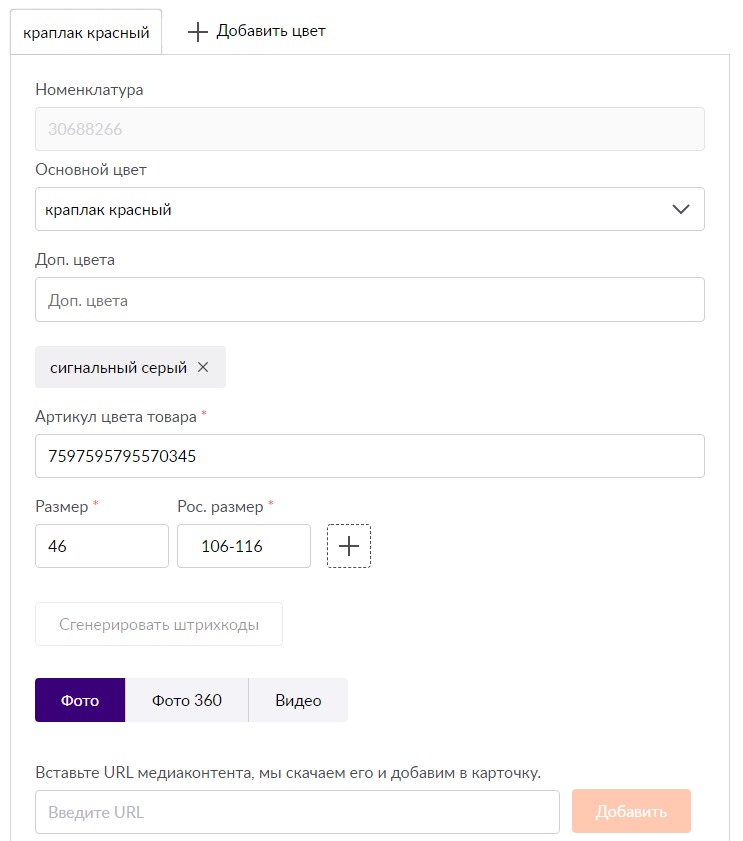
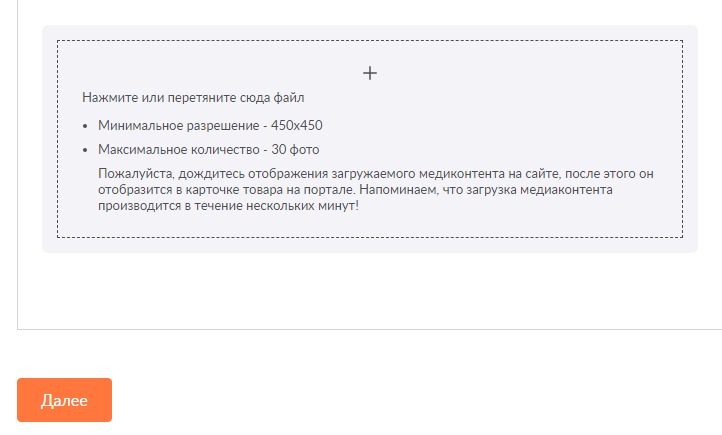
После внесения изменений нажимаем кнопку «Далее» и переходим к разделу «Описание».
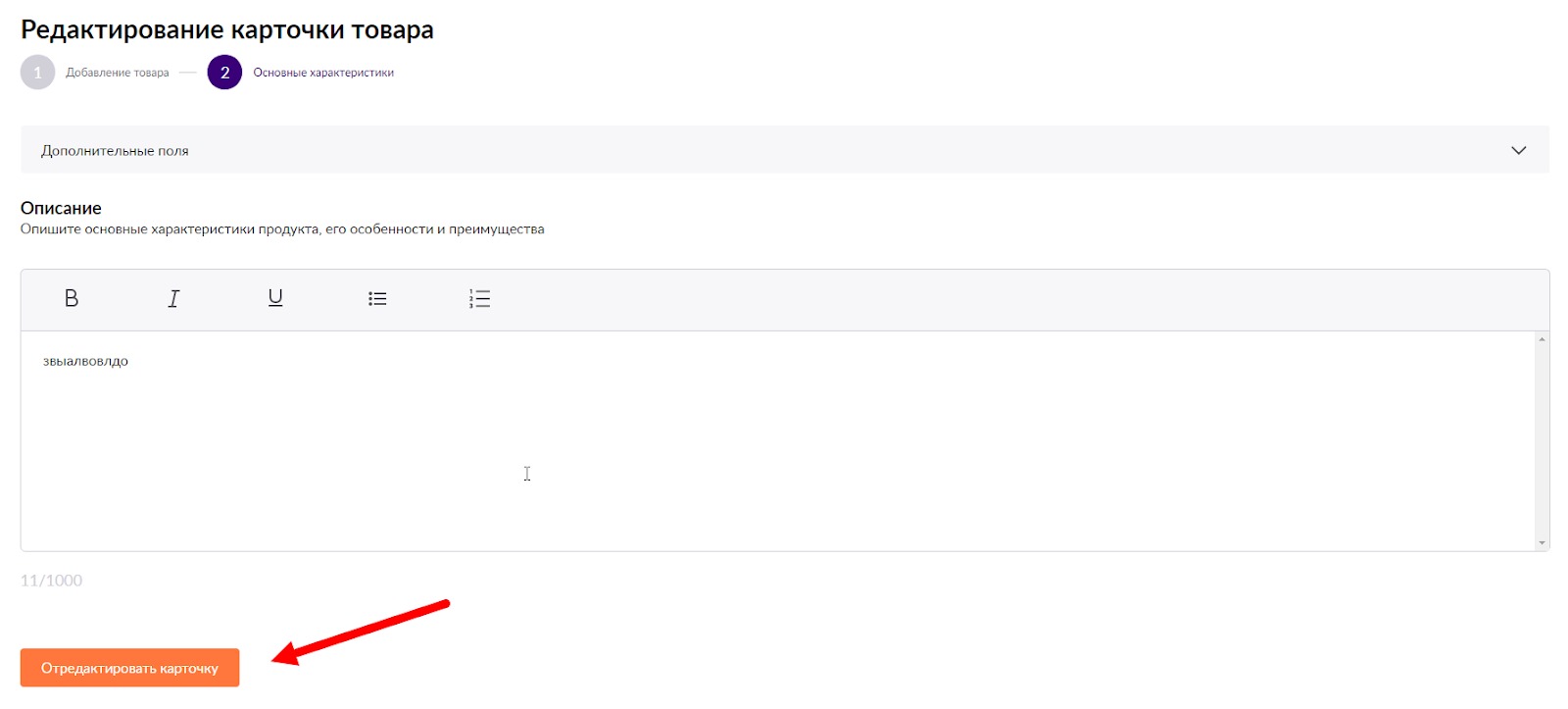
На этом редактирование единичной карточки готово. Спустя несколько минут изменения сохранятся, и карточка появится в общей таблице.
Массовое редактирование карточек через Excel-шаблоны
Поштучное редактирование карточек — занятие долгое и энергозатратное. Именно поэтому в личном кабинете WB предусмотрена возможность редактировать карточки массово, по списку артикулов.
Есть нюанс: через Excel-шаблоны можно изменять только размеры и цвета (для нашего примера с одеждой). Если хотите редактировать описание, наименование бренда и так далее, придется заходить в каждую карточку.
Для массового редактирования карточек заходим в раздел «Карточки товаров» и переходим к пункту «Добавить товары таблицей».
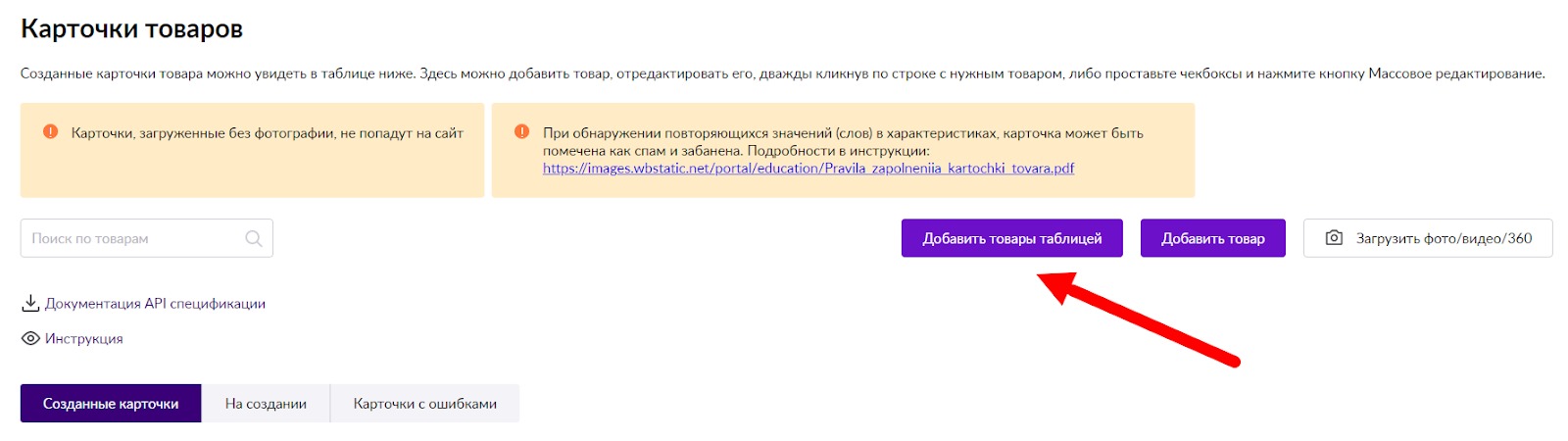
Открывается новое меню. Нас интересуют пункты «Дозагрузка цветов» и «Дозагрузка размеров».
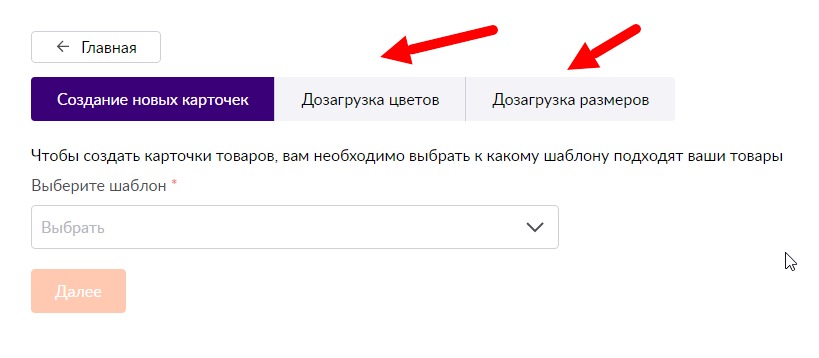
Теперь нужно скачать шаблон таблицы, нажав кнопку «Выгрузить в Excel».
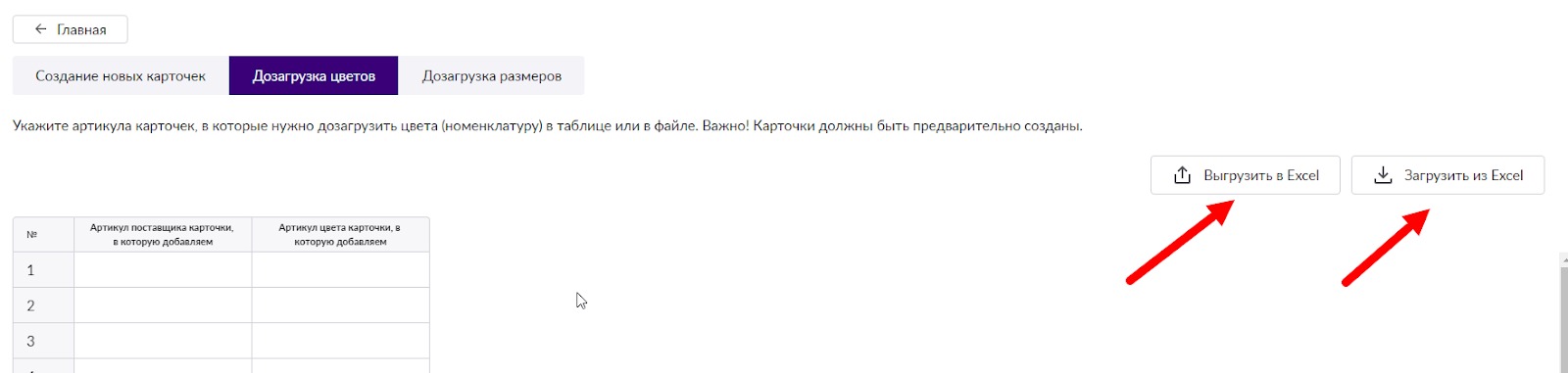
Сам шаблон выглядит так:
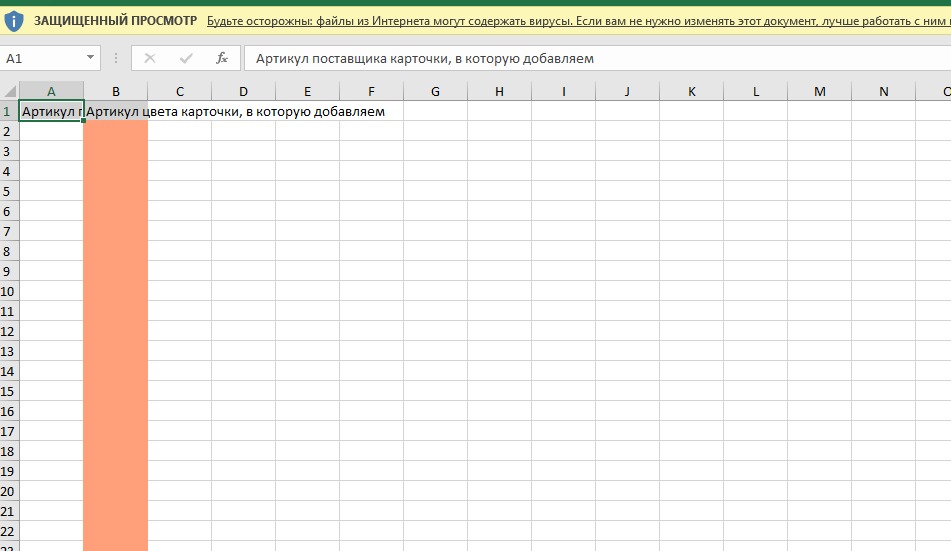
А еще личный кабинет WB предусматривает возможность массового редактирования штрихкодов. Это тоже делается через Excel-шаблоны.
Работаем через меню «Товары → Штрихкоды/Баркоды».
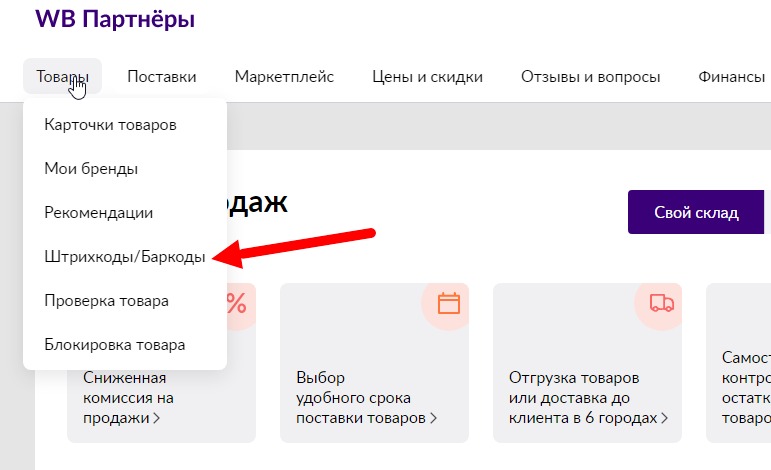
Раздел выглядит так:
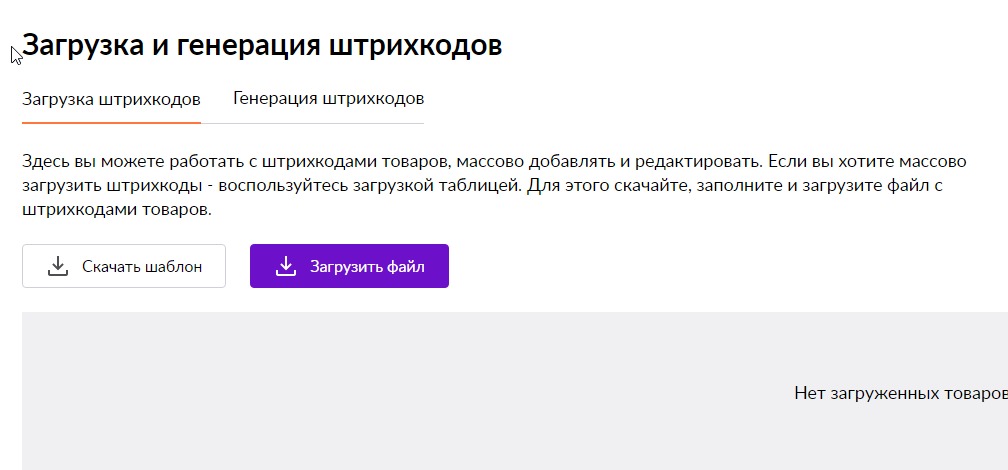
Алгоритм действий такой же, что и при массовом редактировании цветов и размеров: скачиваем Excel-шаблон, заполняем его офлайн, после чего загружаем в личном кабинете.
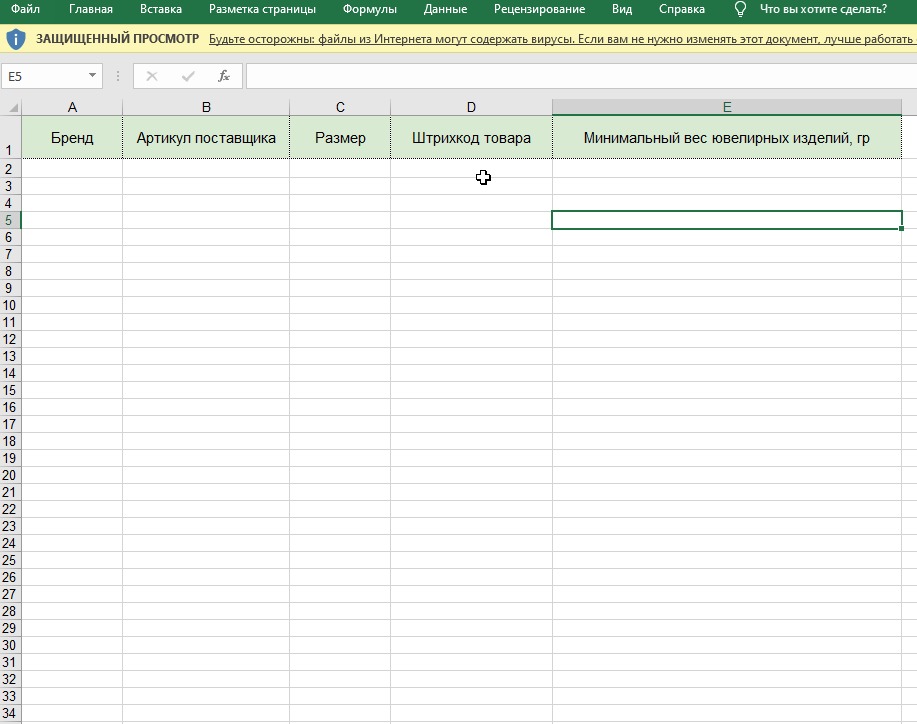
Данные распознаются системой автоматически, после чего новые данные будут добавлены в карточки с указанными артикулами.
Читайте также: Топ-25 ошибок продавцов на Wildberries
Редактирование карточек товара в мобильном приложении «Вайлдберриз»
Мобильное приложение «Вайлдберриз» дает широкие возможности управления личным кабинетом партнера. Некоторые участки работы здесь даже удобнее, чем в десктопной версии. И есть одна важная фишка, о которой мы расскажем ниже.
Для редактирования карточки открываем приложение и переходим в раздел «Мои товары».
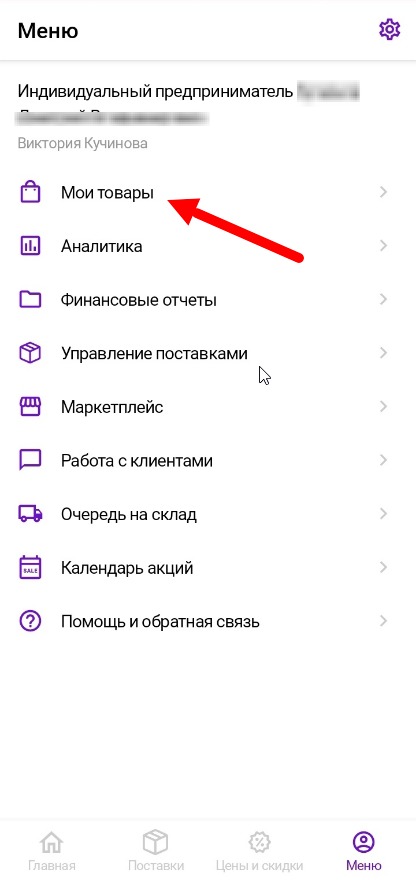
Как и в десктопной версии, открывается список созданных карточек.
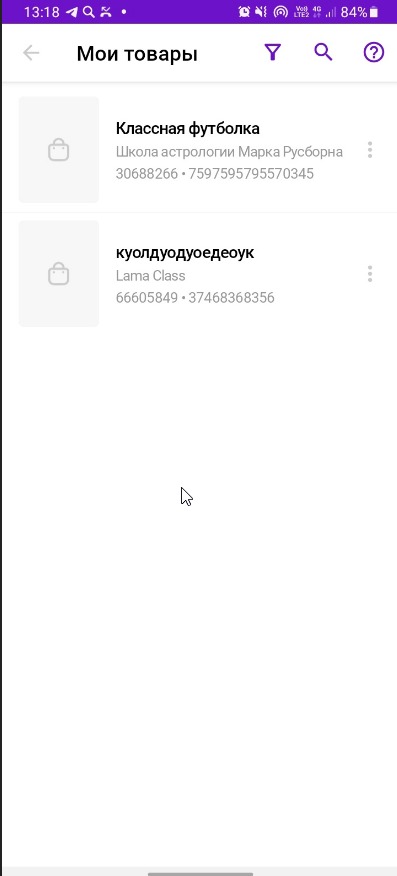
Нажимаем на товар, который будем редактировать, и проваливаемся внутрь карточки. Она состоит из нескольких разделов, первый из них — «Инфо».
Что здесь можно редактировать:
-
Комплектация.
-
Наименование.
-
Код по ТН ВЭД.
-
Сезон.
-
Коллекция.
-
Направление.
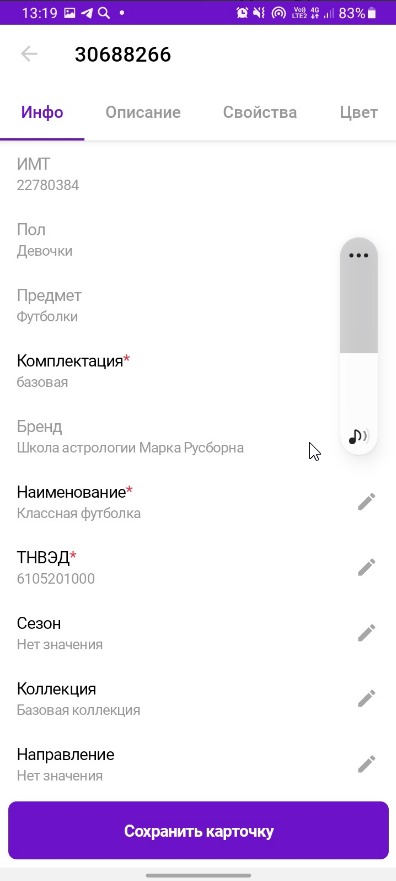
Следующий раздел — «Описание». Здесь можно менять расширить или полностью поменять описание товара.
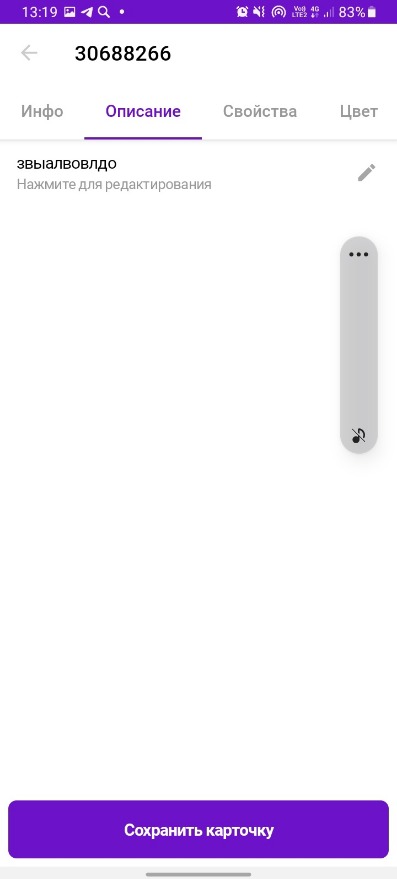
Читайте также: Как оптимизировать карточку товара на Wildberries при помощи SEO
Далее идет раздел «Свойства». Можно изменить параметры, касающиеся покроя, деталей, декоративных элементов и других особенностей модели одежды.
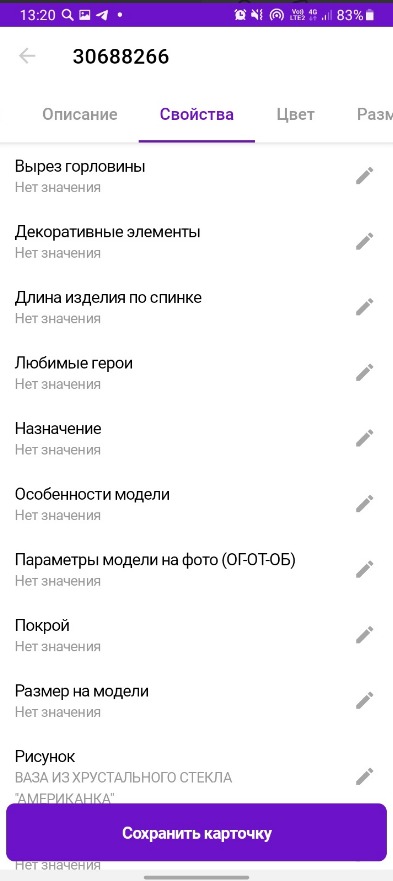
Следующий раздел — цвет. Можно добавлять цвета в рамках артикула.
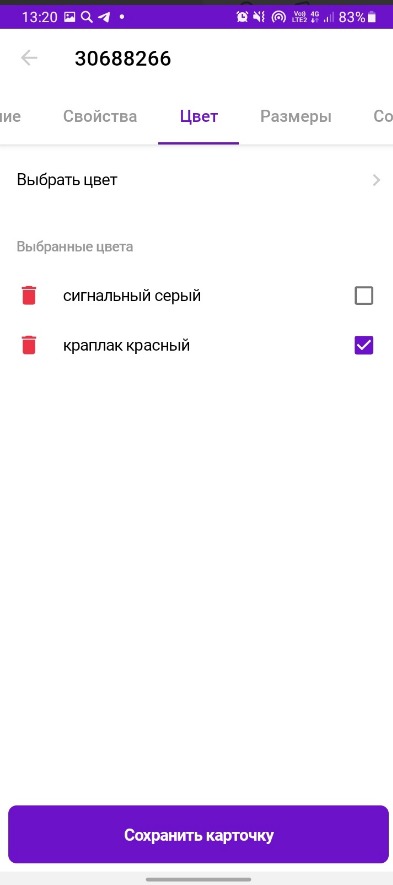
Далее идут размеры:
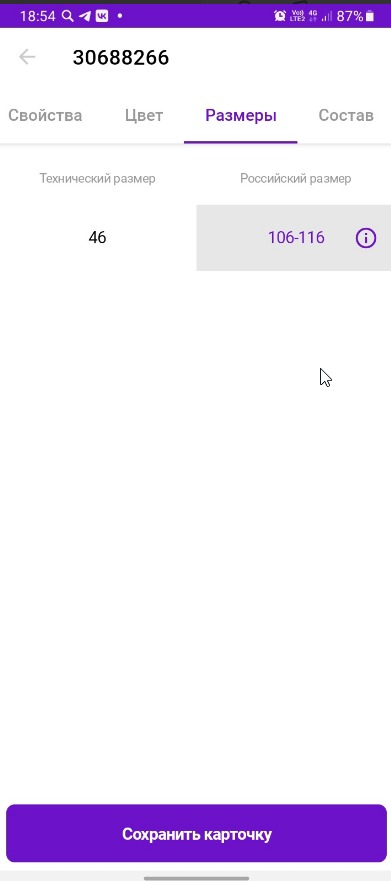
Последний раздел — «Состав». Есть возможность поменять текущий состав и добавить новый материал.
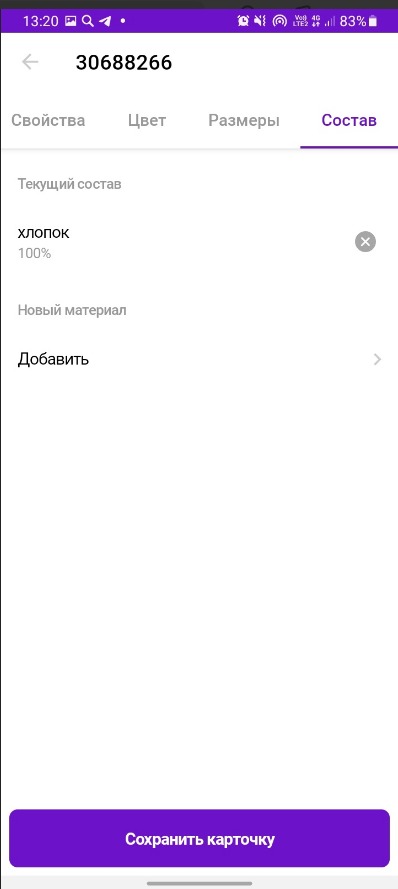
После манипуляций в каждом разделе изменения подтверждаются нажатием кнопки «Сохранить карточку».
Читайте также: Как снять и загрузить видео товара для Wildberries
А теперь об обещанной фишке. Селлеры знают, что в ряде категорий (одежда, обувь) невозможно создать собственное название товара. Оно генерируется алгоритмом на основании других данных: бренд, категория, комплектация и других. И это плохо: автоматически созданное название товара смотрится на манер Aliexpress (ерунда а-ля «Ель новый год светить фонарь светодиод» про гирлянду) и выглядит примерно так:

Так вот, в мобильном приложении, в отличие от десктопной версии, можно присваивать название товарам любой категории. Это делается в разделе «Инфо», пункт «Наименование».
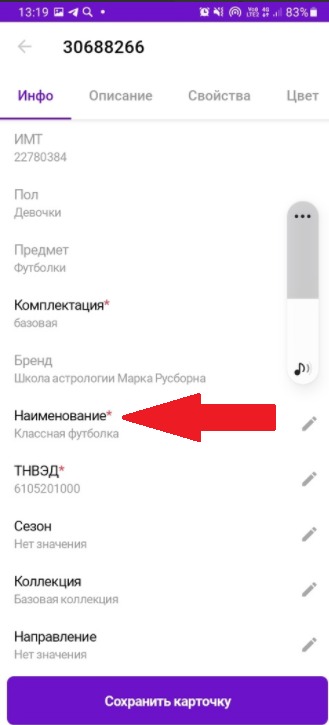
Теперь вы знаете, как редактировать карточку товара на маркетплейсе Wildberries. Заходите в личный кабинет или приложение, открывайте нашу статью и вносите нужные правки. А компания Кактус поможет выйти на «Вайлдберриз» и другие популярные маркетплейсы и продавать там с одного склада из единого личного кабинета. А если у вас есть собственный сайт, то вам будет интересно узнать про фулфилмент для интернет магазина.